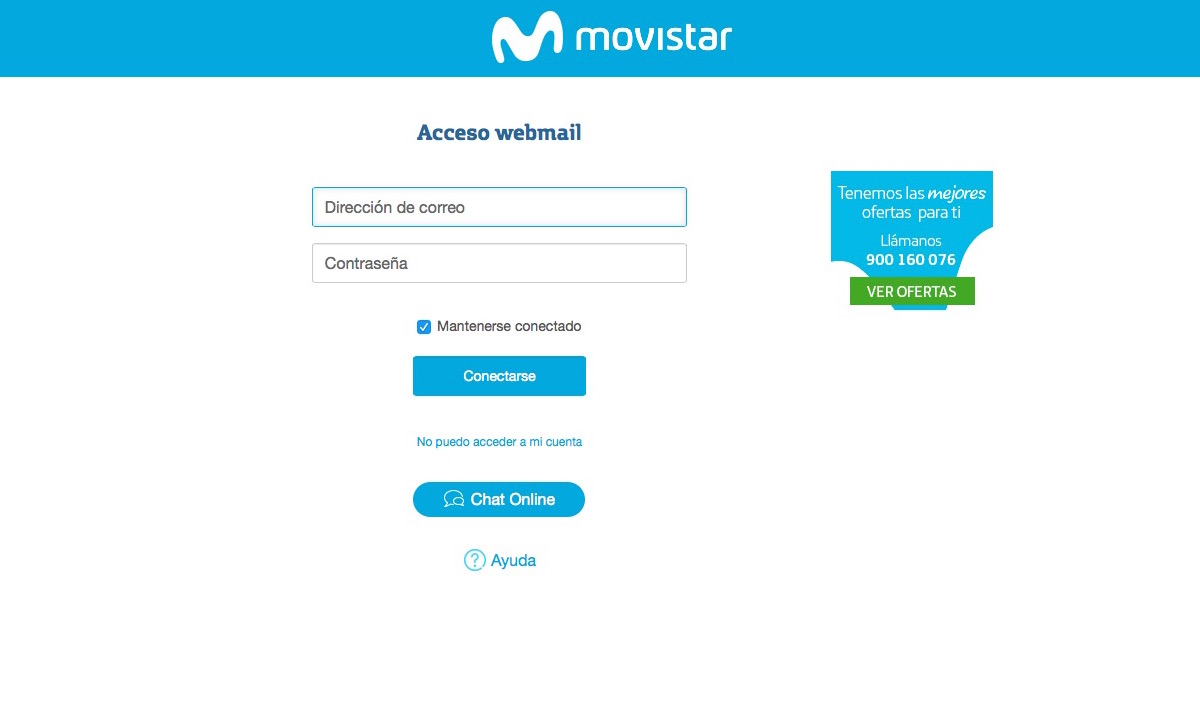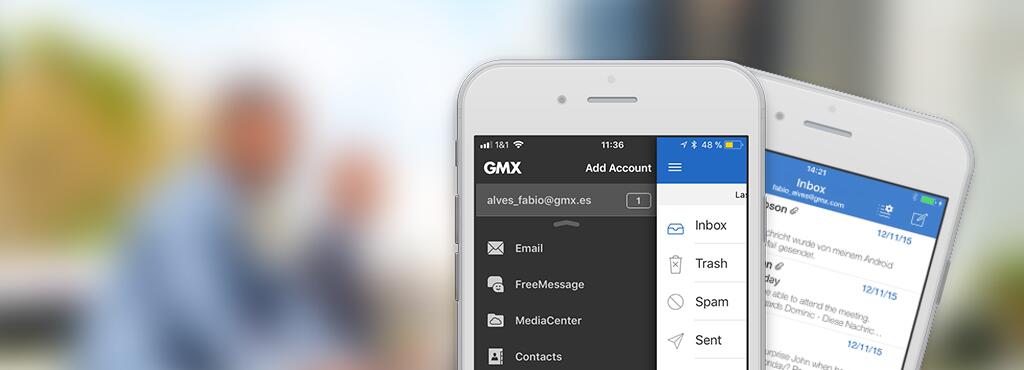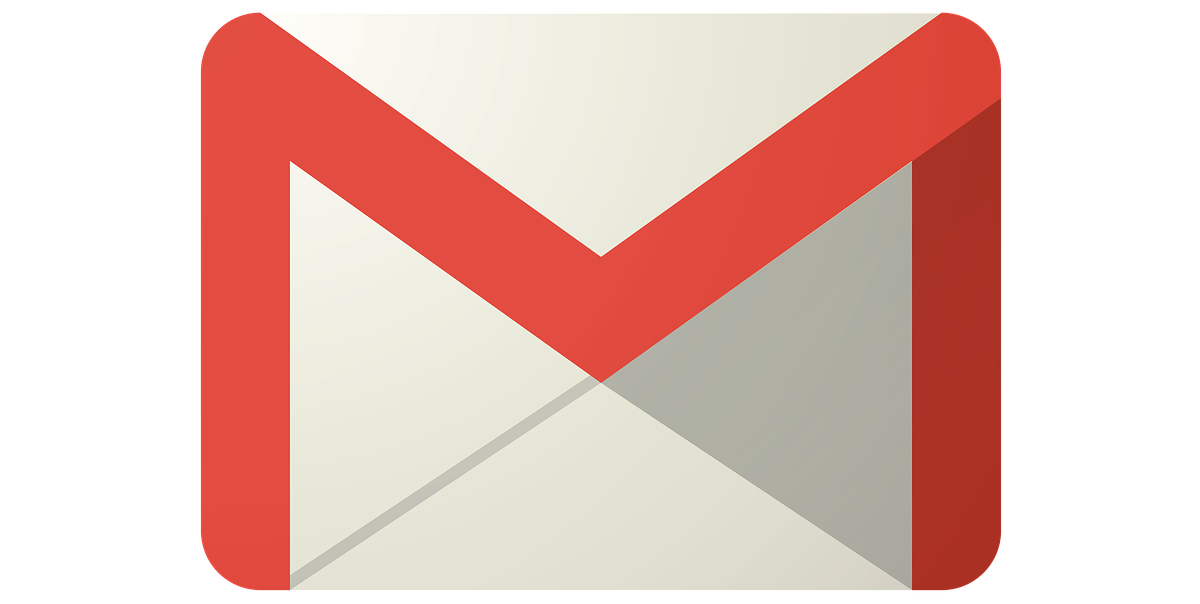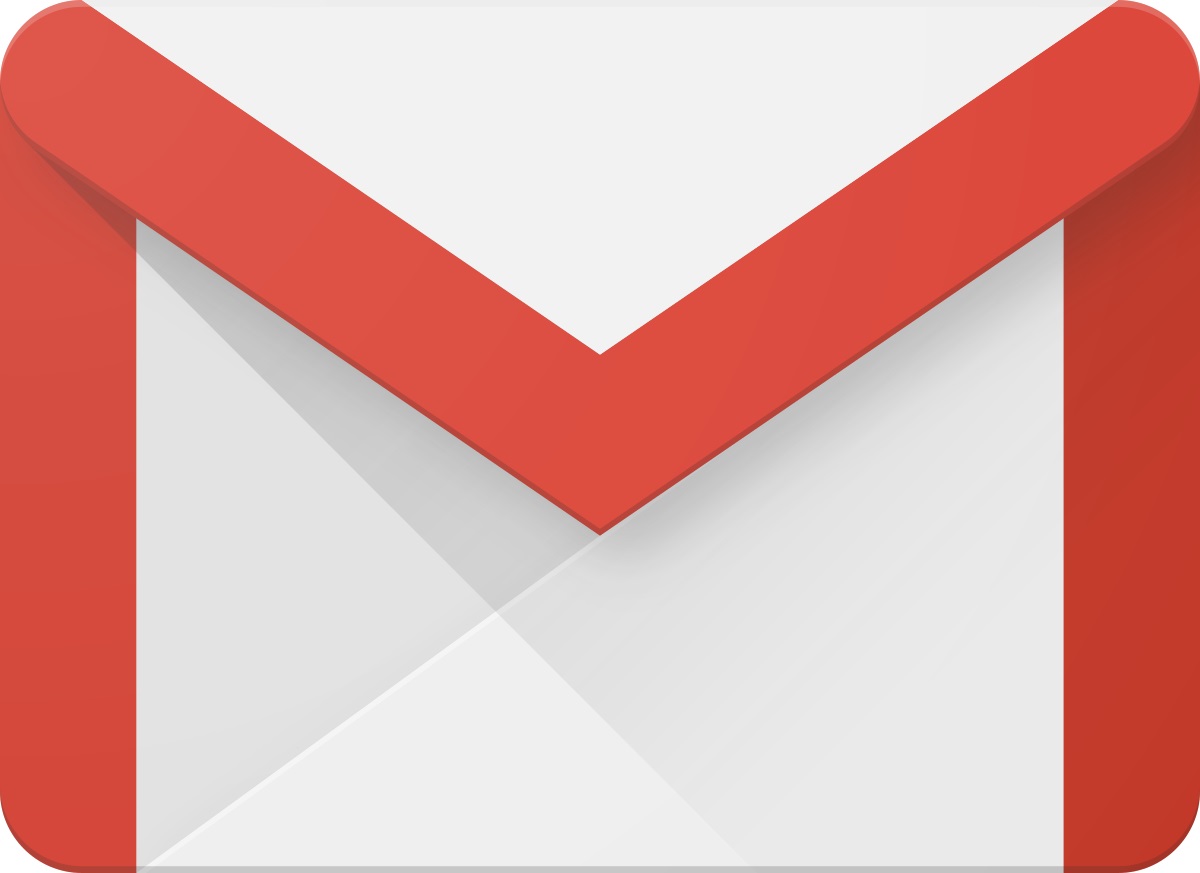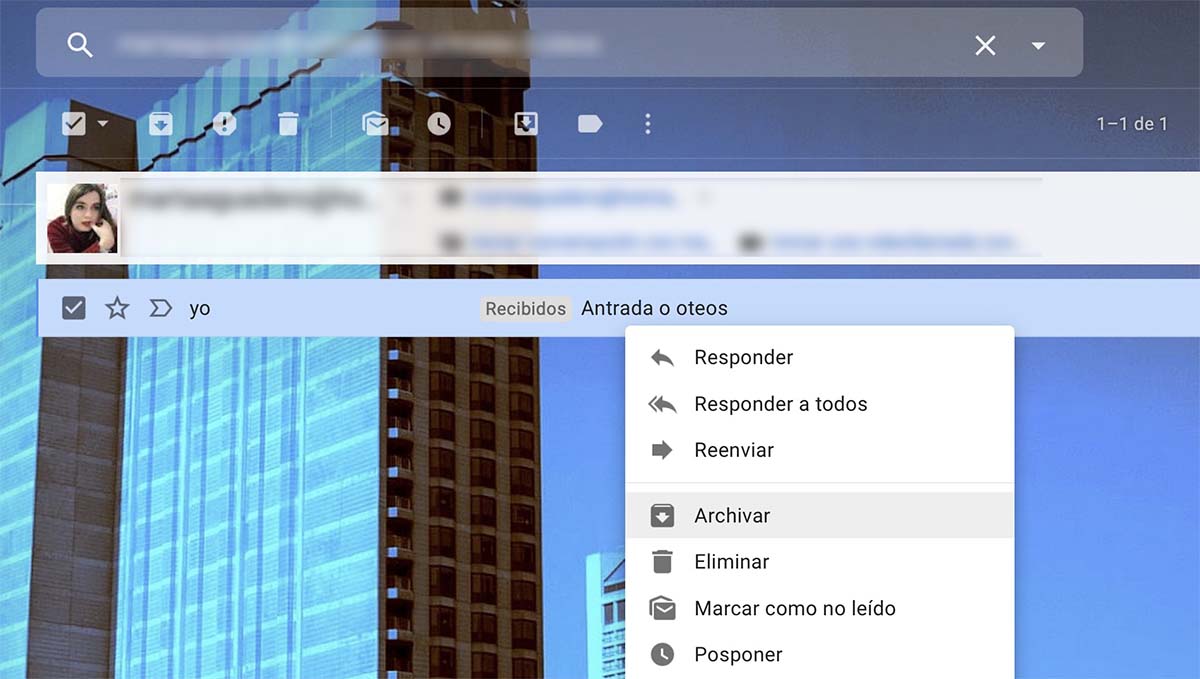
Al igual que WhatsApp y Telegram, Gmail nos permite archivar ciertos correos electrónicos y chats para limpiar la bandeja de entrada y así optimizar nuestro espacio de trabajo. Esta opción se puede encontrar haciendo clic derecho en el correo electrónico o chat y haciendo clic en Archivar. También podemos utilizar el icono de Archivo que aparecerá si dejamos la fecha en el ratón en lo anterior. Pero, ¿y si queremos ver y recuperar correos electrónicos archivados en Gmail? Recientemente le mostramos cómo bloquear el spam en Gmail. Esta vez le enseñaremos cómo recuperar correos electrónicos archivados en Gmail.
Dónde archivar correos electrónicos en Gmail: cómo descomprimir un correo electrónico
Si en aplicaciones de mensajería o correo electrónico, como las enumeradas anteriormente, encontramos una sección específica para correo electrónico archivado, Gmail no tiene una carpeta para mensajes archivados? ni siquiera en la Papelera de reciclaje. Por eso nos vemos obligados a recurrir a métodos distintos a los de otros servicios.
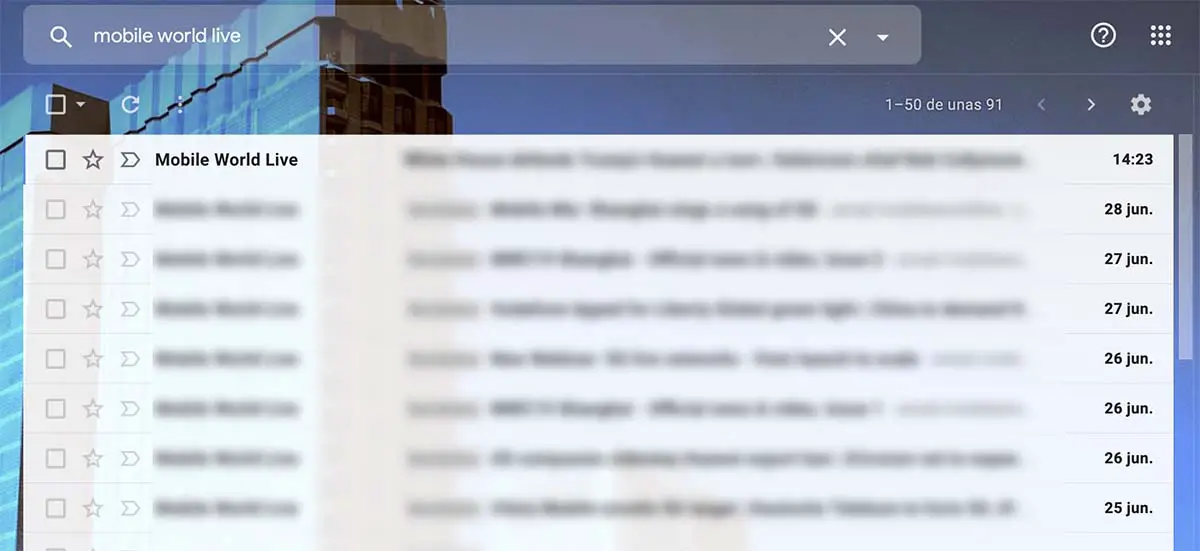
Para archivar un correo electrónico de Gmail, el proceso es tan simple como utilizar el motor de búsqueda en la página o la propia aplicaciónNecesitamos escribir solo el asunto o remitente del correo electrónico y aparecerá automáticamente como si fuera un correo electrónico normal.
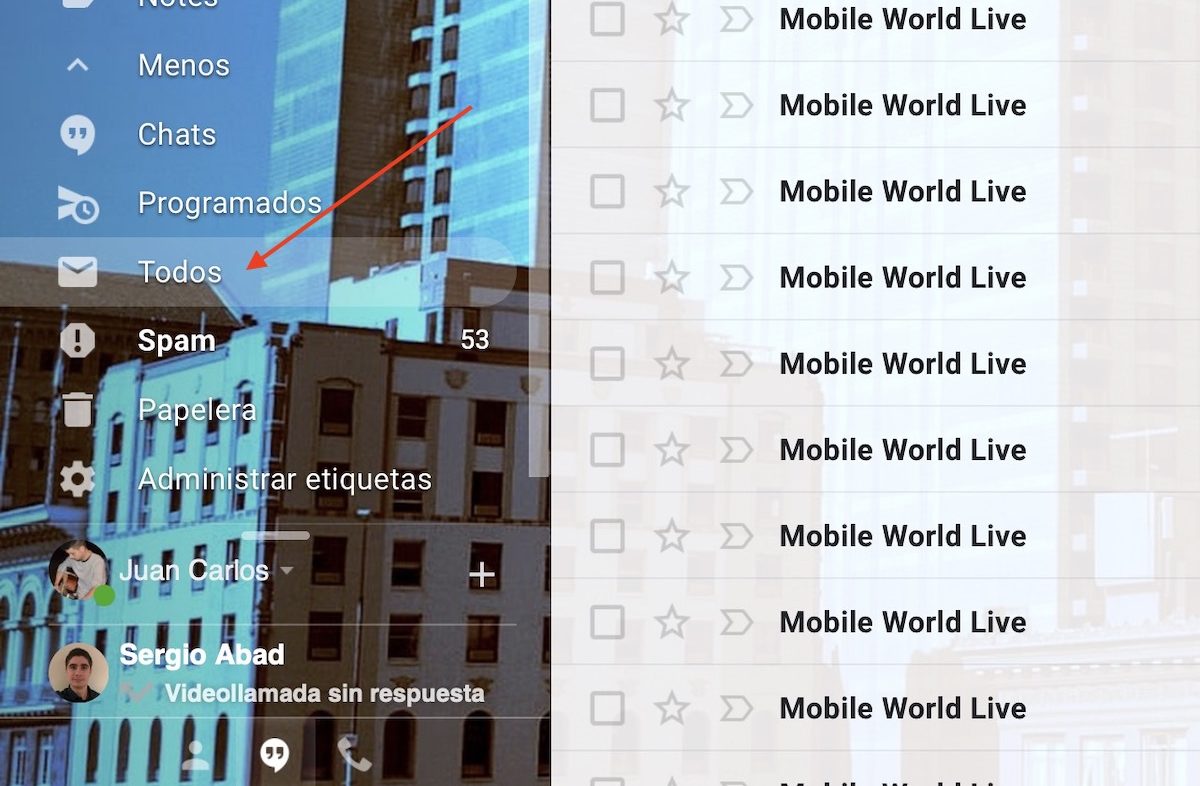
En caso de que no recuerde el remitente o el asunto del correo electrónico, confíe en otra forma de proceder. acceder a la carpeta Todo de Gmail, que se puede encontrar haciendo clic en Más en la barra lateral de la aplicación. Una vez que encontremos el correo electrónico archivado, aparecerá con un icono de archivo en gris. No hay nada que podamos hacer para restablecer la correspondencia. haga clic derecho sobre él y seleccione Mover a destinatarioslos
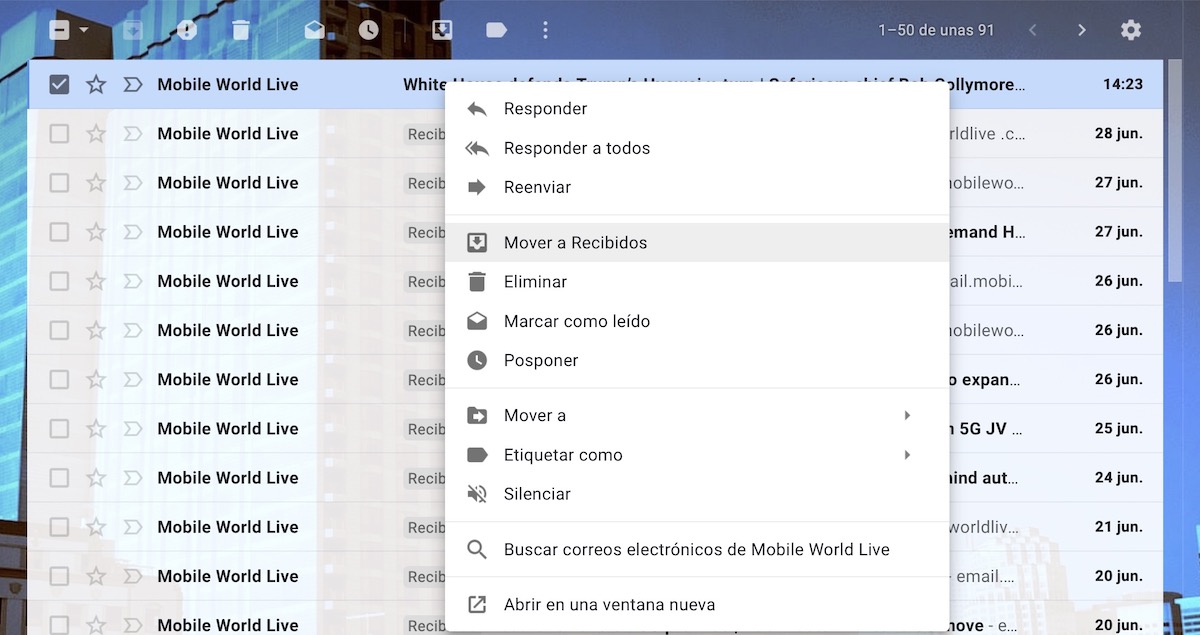
También podemos mover el correo a otras carpetas haciendo clic en Mover a. En cualquiera de las opciones que elijamos, El correo aparecerá como si nunca se hubiera archivado desde nuestra bandeja de entrada.
los